Excel怎么快速创建工作表? Excel批量创建工作表的教程
时间:2021-08-10 来源:互联网
excel表格中想要批量创建工作表,下面我们就来看看详细的创建方法。
软件名称:Microsoft Office 2013专业增强官方版(32位+64位)软件大小:811MB更新时间:2013-06-27立即下载
1、在表格填写批量生产的工作表格名称,如下图:(通过这种方式可自动填充排序)

2、通过数据透视表,做个透视图,将右边的月份拉到筛选器,点击上面的分析-->选项,报表筛选页,确定即可。


3、删掉每个表格的内容,(选中第一张表,按照shift建,点击最后一张表,即全选了工作表格,然后选中全部,点击清除-->全部清除,就完成了批量的空表生成)如图:

4、最后操作效果图如下:

注意事项:
以上案例是通过office2013操作的,其他2007以上版本都行
上面就是Excel批量快速新建工作表的方法,很简单吧,以后就可以快速创建工作表了。
相关推荐:
Excel怎么提取工作表名称作为标题?
Excel2016工作表标签怎么设置颜色?
excel2010怎么快速制作一个工作表目录索引?
相关阅读更多 +
-
 以下哪种海洋生物是挖洞“小能手” 神奇海洋1月2日答案 2026-01-16
以下哪种海洋生物是挖洞“小能手” 神奇海洋1月2日答案 2026-01-16 -
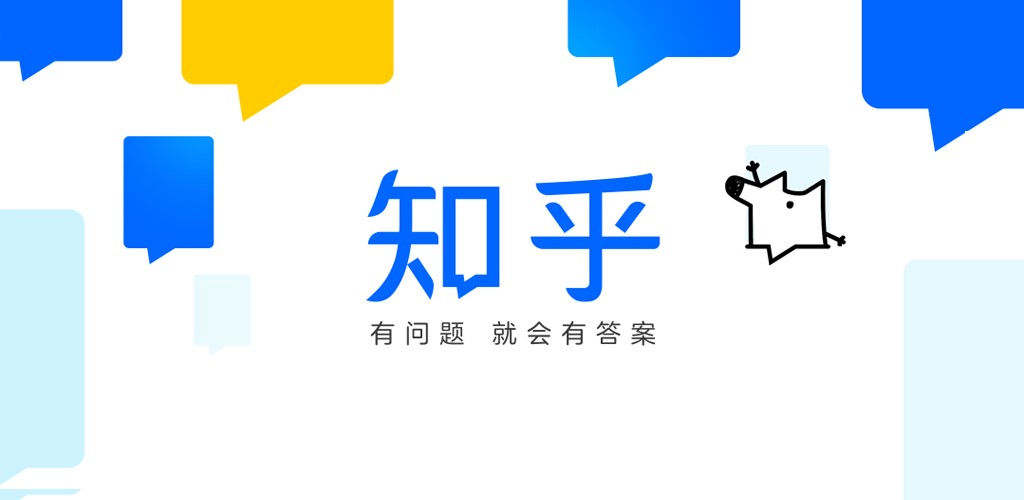 知乎网页版直达入口-知乎官网最新网址分享 2026-01-16
知乎网页版直达入口-知乎官网最新网址分享 2026-01-16 -
 淘宝连续打卡免费领奖入口位置-淘宝连续打卡免费领奖资格问题解析 2026-01-16
淘宝连续打卡免费领奖入口位置-淘宝连续打卡免费领奖资格问题解析 2026-01-16 -
 职教云登录-职教云平台一键登录 2026-01-16
职教云登录-职教云平台一键登录 2026-01-16 -
 小鸡庄园今天答案2026.1.3 2026-01-16
小鸡庄园今天答案2026.1.3 2026-01-16 -
 美女说玩dnf是什么梗?揭秘地下城与勇士爆火背后的真香真相! 2026-01-16
美女说玩dnf是什么梗?揭秘地下城与勇士爆火背后的真香真相! 2026-01-16
最近更新





